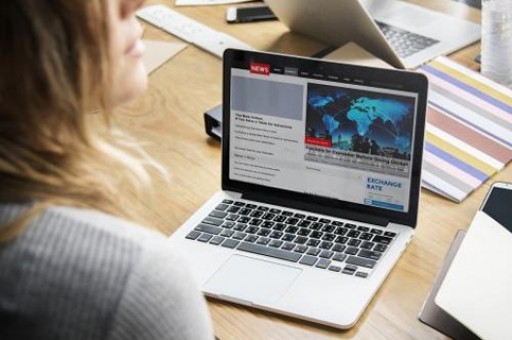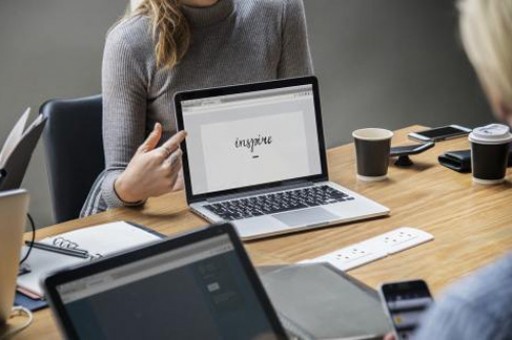云计算实践(二)
今天是傻瓜式的安装ystem Center Virtual Machine Manager 2012 (简称SCVMM2012,这里用SCVMM2012 SP1版本)。
三、SCVMM 2012 SP1 的安装需求
1、 硬件环境
官方对 SCVMM 2012 SP1所要求的最低硬件配置和建议配置(当然,对着被管理Hyper-v主机对象的增多,硬件配置还需要提升):
2、 软件环境
操作系统必须为 Windows Server 2012(完全安装或者核心模式都可以);
安装 Microsoft .NET Framework 4 或者 Microsoft .NET Framework 4.5;
安装 Windows ADK 8 ;
安装 SQL Server,可以是:
SQL Server 2008 R2 (64-bit) SP1 或 SP2
SQL Server 2012 (64-bit) Service Pack 1
注意:SCVMM 2012 SP1 中不再包含自助服务,如果需要自助服务,请单独安装 App Controller(下一篇文章)。App Controller 可以和 SCVMM 2012 SP1 装在一起,也可以单独安装在其它服务器上。
3、 系统准备
将Windows Server 2012加入域;
为 SQL Server 和 SCVMM 2012 SP1 建立单独的域用户,这里不是必须的,但从安全及管理角度上,建议这样做。
四、 安装过程
Windows Server 2012 自带 Microsoft .NET Framework 4,但 SQL Server 需要 Microsoft .NET Framework 3.5,所以我们还需要在 Windows 中添加此功能。这里仅给一个关键的离线安装命令了,其中X是把ISO光盘镜像装载后形成的盘符。
“dism.exe /online /enable-feature /featurename:NetFX3 /Source:X:\sources\sxs”
1、 安装 Windows ADK 8
下载 Windows ADK,这是下载的一个最小安装包,在安装过程中,还会从微软网站下载很多数据包,运行 adksetup.exe,指定安装路径。
经历如下的客户体验计划(其实没啥用,选啥都行),直接下一步。
这里许可协议是必须接受的,不然就没下文了。
在这里,SCVMM 2012 SP1 只用到如下三个功能。
如果不预先下好所有数据包,这里我们需要经过漫长的等待。
安装好了,关闭即可。
2、 安装 SQL Server,请参照Technet网站的 SQL Server 2012 的安装说明,基本上一路回车,选择想要的组件和功能即可。
3、 安装 SCVMM 2012 SP1
选择 VMM 管理服务器时会自动把控制台选上
输入密钥,如果不输入密钥,VMM 以评估模式安装,180 天后失效,我的因公司有授权,已输入。
许可协议条款是必须打“√”的。
还是客户体验,我一般都选“不”。
选择安装路径 。
安装程序将开展检测,看看你的服务器的软硬件能不能安装 SCVMM 2012 SP1。
可能会有个别警告,但还能继续安装, 配置好 VMM 数据库的信息。
直接用了域管理员账号,建议为SCVMM 建立单独的账号。
端口默认即可。
确认安装配置信息。
正式开始安装,有点漫长的等待。
安装完成,可能有警告,重启一下服务器,服务什么的就自动启动了。
同学们,启动和登陆成功,尽情体验吧!
可见SCVMM 2012 SP1 的安装是很简单,顺利。给我的启发是图形化的安装配置值得借鉴!!至于SCVMM 的配置和使用,需要下大家慢慢学习体验,今天就到这里结束了。

华为云计算
版权声明:本文内容由网络用户投稿,版权归原作者所有,本站不拥有其著作权,亦不承担相应法律责任。如果您发现本站中有涉嫌抄袭或描述失实的内容,请联系我们jiasou666@gmail.com 处理,核实后本网站将在24小时内删除侵权内容。